强迫症!AX88U降温改造:超低成本
创作立场声明:动手能力不强的值友们,不要去开盖进行改造,而且开盖后就没有保修了。
【写作说明】:当我看到CPU温度接近90度,而且还未到最热的天气,这怎么行?强迫症发作了!
警告:开壳无保修!开壳无保修!开壳无保修!!!
先看改造结果对比:
无任何改动(下图):
装上了一个风扇,并更换CPU的硅脂垫,改为铜片垫(下图):
降温改造建议:
1、不改造:CPU温度偏高,对强迫症患者是不能忍的,2.4G/5G的温度倒是可以接受。
2、只增加一个风扇(全速):CPU、2.5G/5G都有效降温,CPU在60多度也可以接受了,最重要的是保修还在。
3、只更换CPU散热垫,不加风扇:2.5G/5G无降温,CPU降温效果与风扇效果差不多,开盖改造后还丢失了保修。
4、加风扇(全速)+CPU更换散热垫:维持在40多度,对于博通方案的路由器而言是非常满意了,不过风扇噪音还是有点明显的。
5、加风扇(减速静音)+CPU更换散热垫:全速和减速的温度差异不大,但减速后明显听不到噪音,比较满意!
小总结:
最安全方案:只增加一个风扇,这样保修不受影响,温度也有所控制,但记得增加一个网罩,减少灰尘进入。
最优方案:加风扇(减速)+CPU更换散热垫,有效降温的同时又安静,完美!!!
降温改造方法1:增加风扇
AX88U、AC88U的机身结构几乎一致,机身顶部的散热孔(上图所示)的下方就是CPU、2.4G/5G的散热片区域,所以在上面增加一个风扇,吹进去就可以了。
我这个是淘宝上买的成品散热器(40元),可通用AX88U和AC88U,当然也可以自己DIY一个。
底部有过滤棉,减少灰尘进入(上图所示),不过时间长了还要手动清理灰尘。
上图:刚好卡进去,外观还不错,边缘的缝隙还是有一点,会漏点风。
如果觉得贵,淘宝上还有10块钱包邮的8cm散热风扇(上图所示),记得选带USB插口的,记得要在路由器进风处增加一张防尘网,否则时间长了路由器里面都是灰尘。
降温改造方法2:去掉CPU硅脂垫,更换为铜片垫
改造前声明:没说要动的地方,千万不要去动,不要手贱!不要手贱!不要手贱!!!
我这里买太多了,最后发现只用到1块2mm厚的,很尴尬
上图所示:
1、4根天线要先移除
2、接着,扣掉底部的4个脚垫
3、里面各有1颗螺丝,拧掉螺丝即可,外壳没有其他螺丝了
上图所示:去掉底部的4颗螺丝后,就可以用撬片慢慢撬开,各个方向都有卡扣,胆大心细,不会断卡扣的,反正我没断
上图所示:这是开盖后的样子了,有一块黄色散热片,3颗螺丝都要拧开。
注意:其他地方一律不要动,不要手贱!不要手贱!不要手贱!!!
上图所示:去掉黄色图片后,还有5个颗粒要拧开。
注意:其他地方一律不要动,不要手贱!不要手贱!不要手贱!!!
上图所示:5颗螺丝拧开后,铝散热片就可以拿出来了,这里只要把CPU的硅脂垫去掉即可。因为15*15mm的铜片塞不进去2.4G和5G的位置,而且2.4G和5G发热量也不高,就没必要去动了。
注意:左边2.4G的铝散热片不用领开螺丝,我是因为第一次所以不清楚才拧开了
上图所示:硅脂只涂在CPU上,CPU周边绿色的地方不用涂。
上图所示:铜片2边都涂了硅脂,到这里基本就完工了,之后把铝散热片盖上,上螺丝,按原来的方法装回去就可以了。收工啦~~~
最终总结:博通的路由器,没有一个不热的


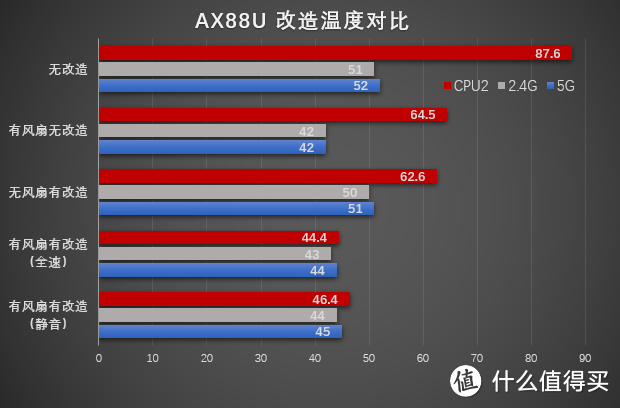
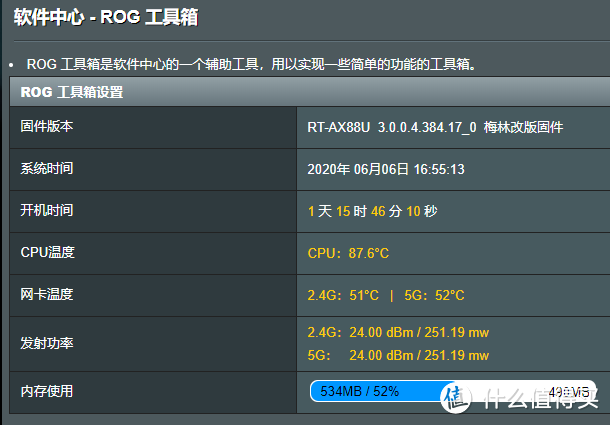
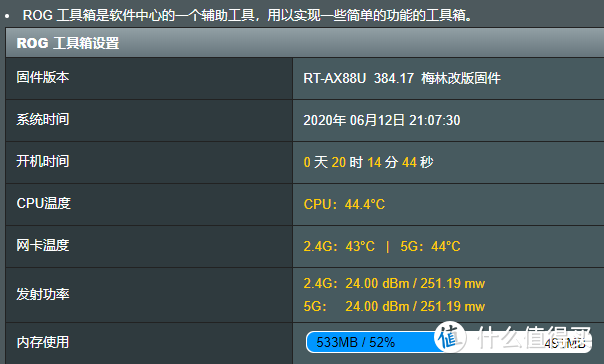





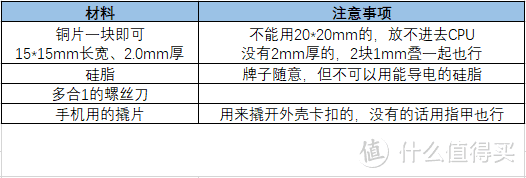


























































































encode
校验提示文案
P2Baby
校验提示文案
mr_yuen
校验提示文案
至尊宝168
校验提示文案
张大爷真的不是我
校验提示文案
爱你的浦
校验提示文案
hheeii
校验提示文案
encode
校验提示文案
勇敢小兵兵
校验提示文案
城市no边缘
校验提示文案
x51163
校验提示文案
Lifeisgood
校验提示文案
至尊宝168
校验提示文案
不买电竞品
校验提示文案
林冲是我偶像
校验提示文案
XhivaW
校验提示文案
XhivaW
校验提示文案
张大爷真的不是我
校验提示文案
林冲是我偶像
校验提示文案
不买电竞品
校验提示文案
至尊宝168
校验提示文案
至尊宝168
校验提示文案
Lifeisgood
校验提示文案
x51163
校验提示文案
mr_yuen
校验提示文案
城市no边缘
校验提示文案
爱你的浦
校验提示文案
勇敢小兵兵
校验提示文案
P2Baby
校验提示文案
encode
校验提示文案
encode
校验提示文案
hheeii
校验提示文案